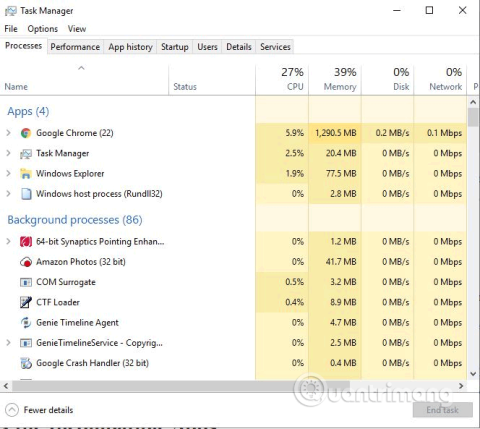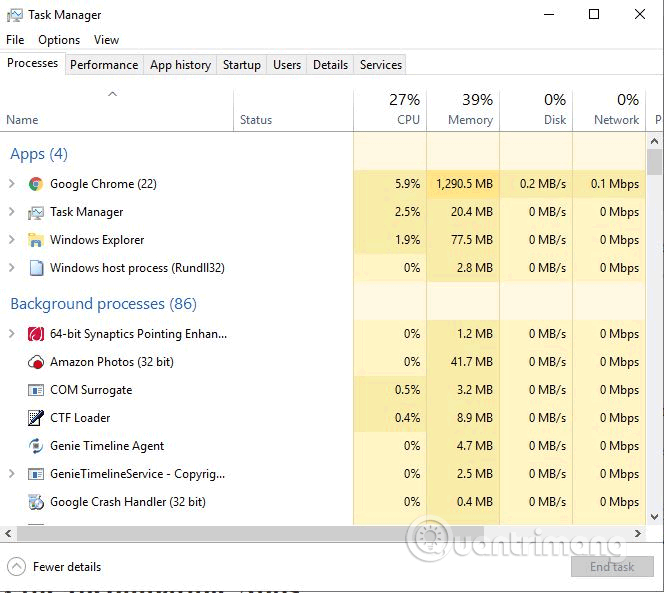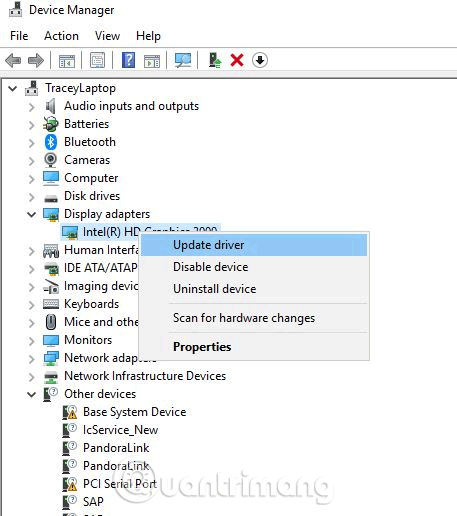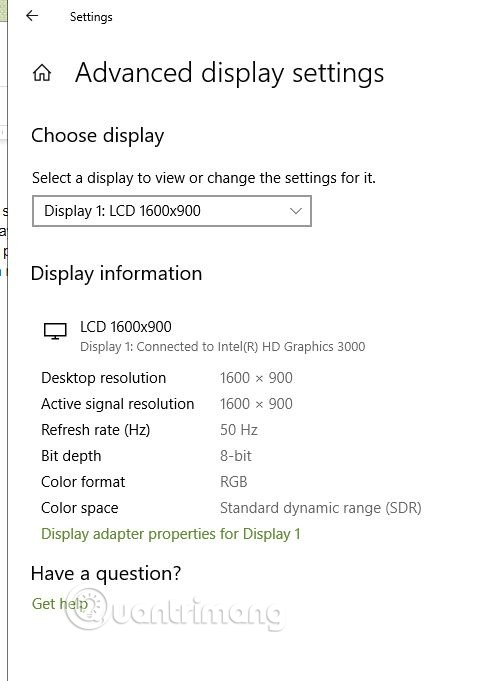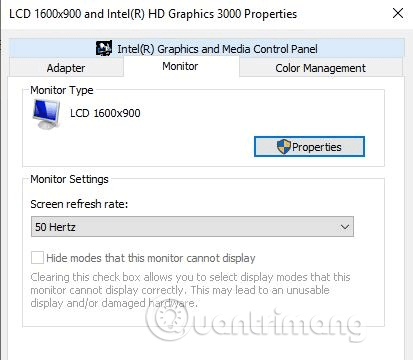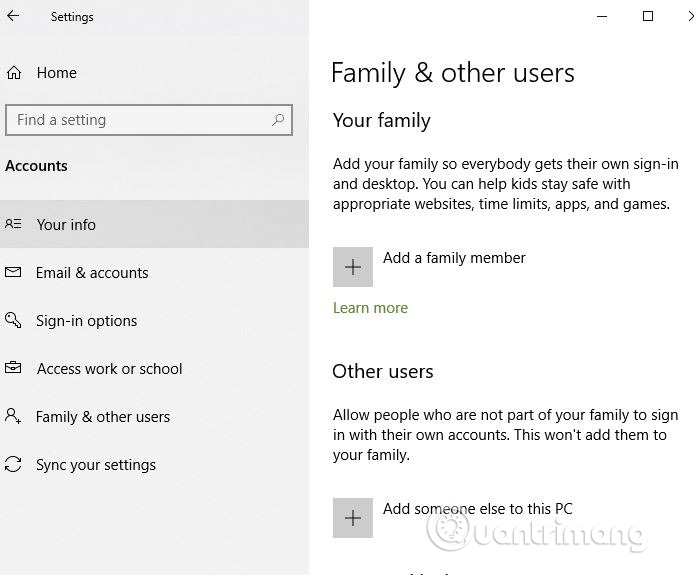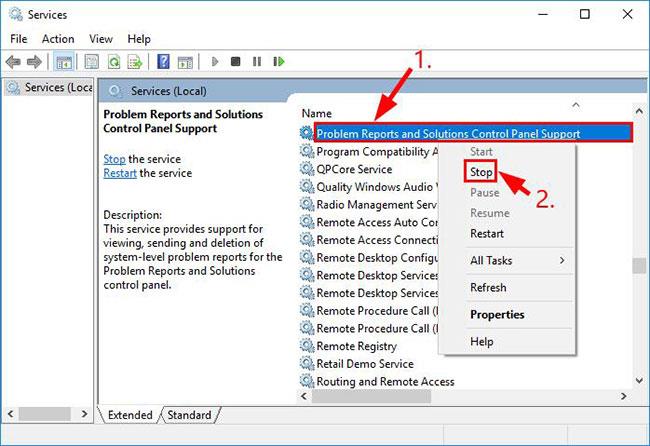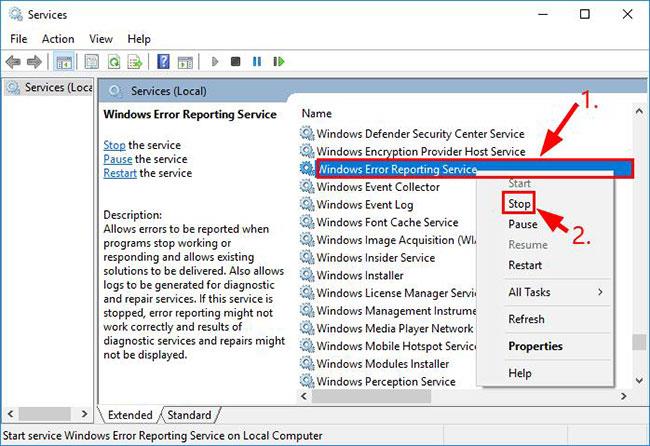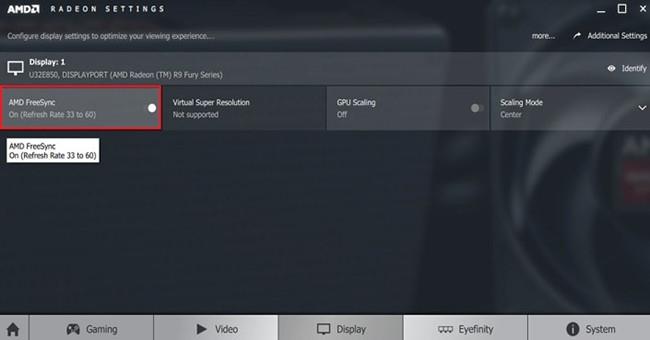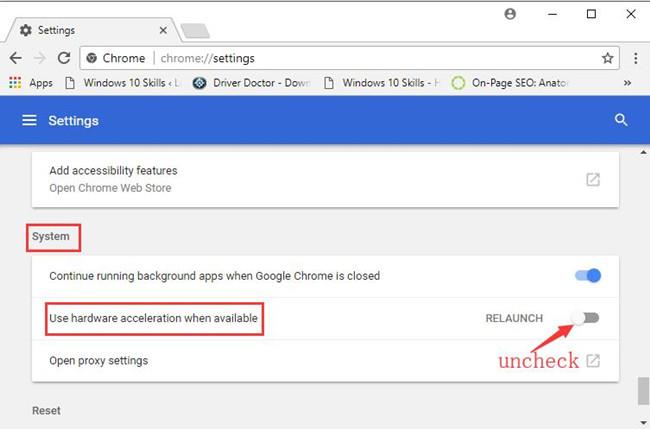A villogó képernyő probléma bosszantó probléma lehet Windows számítógépen végzett munka közben. A képernyő villogásának számos oka lehet, például nem kompatibilis alkalmazások, régi kijelző-illesztőprogramok, Windows-frissítések és mágneses interferencia. Így javíthatja ki a Windows 10 számítógép képernyőjének villogását.
Ellenőrizze a Feladatkezelőt
A villogó képernyő problémájának megoldásához először meg kell határoznia, hogy a problémás illesztőprogram vagy nem kompatibilis alkalmazás okozza-e a problémát.
Az ellenőrzéshez nyissa meg a FeladatkezelőtCtrl a + Shift+ megnyomásával Esc, kattintson a jobb gombbal a tálcára, és válassza a Feladatkezelő lehetőséget, vagy írja be a Task Manager keresőmezőjébe a tálcán.
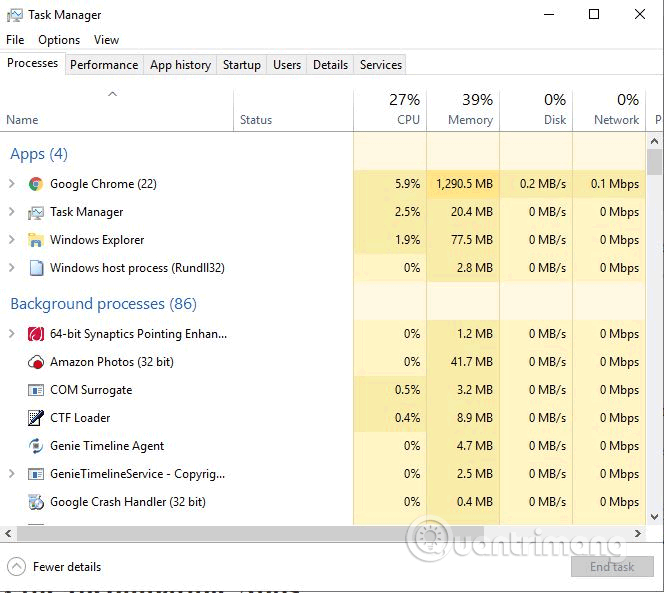
Amikor megnyílik a Feladatkezelő, figyelje meg a képernyőn, hogy melyik rész villog. Ha a Feladatkezelő villog, a probléma a kijelző-illesztőprogrammal van. Ha minden villog, de a Feladatkezelő ablak nem, akkor a probléma egy nem kompatibilis alkalmazással van.
Nem kompatibilis alkalmazások javítása
Ha úgy találja, hogy a problémát egy nem kompatibilis alkalmazás okozza, ellenőrizze, hogy a Norton Antivirus, az iCloud vagy az IDT Audio programot futtatja-e. Ezek az alkalmazások a képernyő villogását okozhatják a Windows 10 rendszerben. Ha nem használja ezeket az alkalmazásokat, vegye figyelembe a nemrég telepített alkalmazásokat.
A képernyőt befolyásoló másik szoftvertípus az asztali szoftver, például az élő háttérkép programok . Ha igen, tiltsa le vagy távolítsa el.
Ha gyanít egy alkalmazást, próbálja meg frissíteni a legújabb verzióra. Ha továbbra sem működik, el kell távolítania az alkalmazást.
Frissítse a kijelző illesztőprogramját
Amikor a Windows egy másik verziójáról Windows 10-re frissít, a grafikus illesztőprogram letöltése és frissítése nem történik meg automatikusan. Egyes harmadik féltől származó alkalmazások segíthetnek megtalálni és használni rendszeréhez a legjobb illesztőprogramokat, például a Driver Talent, a Driver Booster és a Driver Genius.
Az illesztőprogramokat a Windows beállításaival frissítheti .
1. lépés . Nyissa meg az Eszközkezelőt a devmgmt.msc beírásával a tálca keresőmezőjébe.
2. lépés . Kattintson a Display adapterek melletti nyílra a menü kibontásához.
3. lépés . Kattintson a jobb gombbal a kijelzőadapterre.
4. lépés . Válassza az Illesztőprogram frissítése lehetőséget .
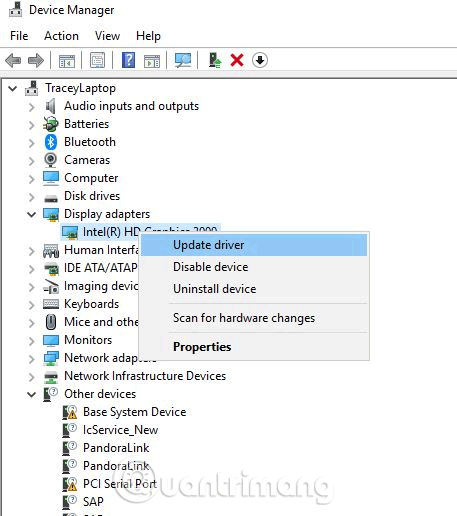
5. lépés: Válassza az Automatikus keresés lehetőséget a frissített illesztőprogram megtalálásához.
6. lépés . Ha a Windows megtalálja a kijelző-illesztőprogram újabb verzióját, automatikusan letölti és telepíti azt.
Módosítsa a képernyő frissítési gyakoriságát
1. lépés: Kattintson jobb gombbal az asztal egy üres pontjára, és válassza a Megjelenítési beállítások lehetőséget .
2. lépés . Görgessen le, és kattintson a Speciális megjelenítési beállítások elemre .
3. lépés . A kapcsolódó beállításoknál kattintson a Display adapter tulajdonságai elemre .
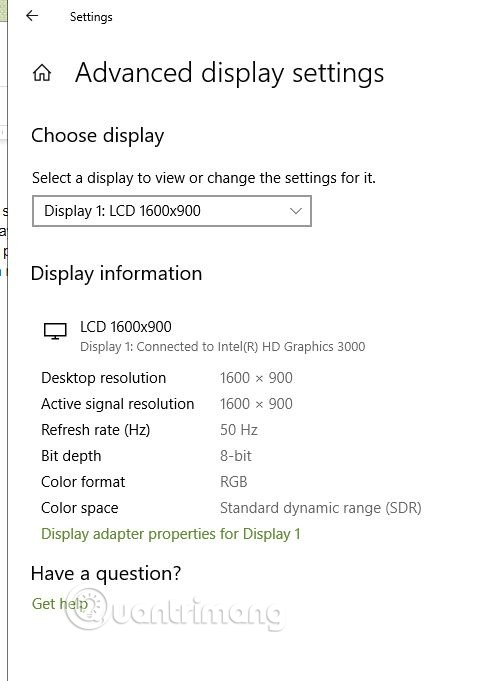
4. lépés Kattintson a Monitor fülre, és válasszon magasabb képernyőfrissítési gyakoriságot , majd kattintson az OK gombra . Ha igen, először próbálja meg a 80 Hz-et.
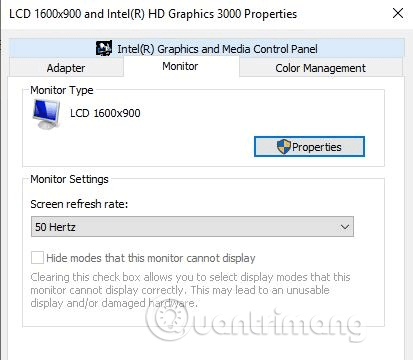
Hozzon létre egy új felhasználói profilt
Néha egy új felhasználói profil létrehozása a számítógépen megoldhatja a problémát. Új profil létrehozásához kövesse az alábbi lépéseket:
1. lépés Nyomja meg Wina + gombot Ia Beállítások megnyitásához.
2. lépés . Lépjen a Fiókok menüpontra .
3. lépés . Kattintson a Család és más személyek elemre az ablak bal oldalán.
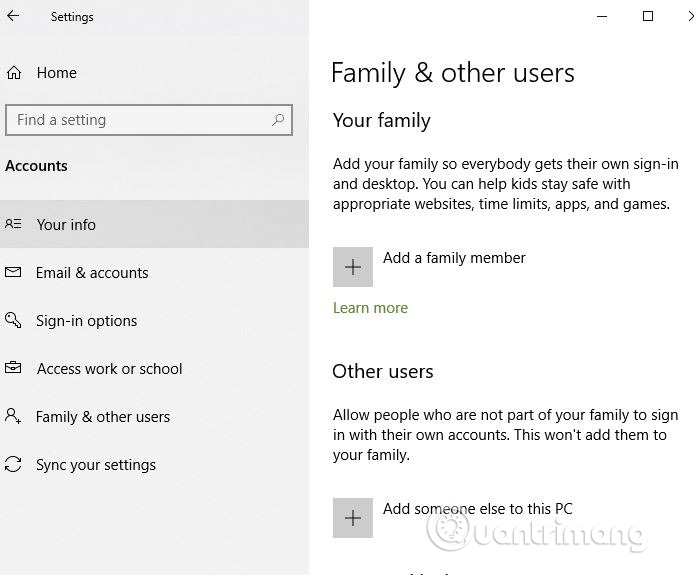
4. lépés . Válassza a Valaki hozzáadása ehhez a számítógéphez lehetőséget , és kövesse az utasításokat.
Kapcsolja ki a Problémajelentéseket és a Megoldás Vezérlőpult támogatását és a Windows hibajelentési szolgáltatást
Problémajelentések és megoldás A Vezérlőpult támogatása és a Windows hibajelentési szolgáltatás két olyan Windows-szolgáltatás, amelyek néha zavarják a Windows működését, és képernyővillogási problémákat okoznak. Így letilthatja őket, és megnézheti, hogy működik-e.
Csináld a következőt:
1. A billentyűzeten nyomja meg egyszerre a Win + R billentyűket. Ezután írja be a services.msc-t , és nyomja meg az Enter billentyűt.
2. Görgessen le a Problémajelentések és megoldások Vezérlőpult támogatása részhez , kattintson rá jobb gombbal, és válassza a Leállítás lehetőséget.
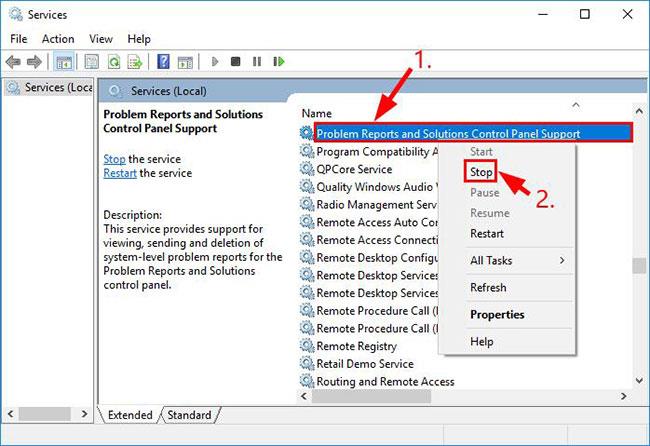
Kapcsolja ki a Problémajelentések és megoldás Vezérlőpult támogatási szolgáltatást
3. Görgessen le a Windows Error Reporting Service elemhez , kattintson rá jobb gombbal, és válassza a Leállítás lehetőséget.
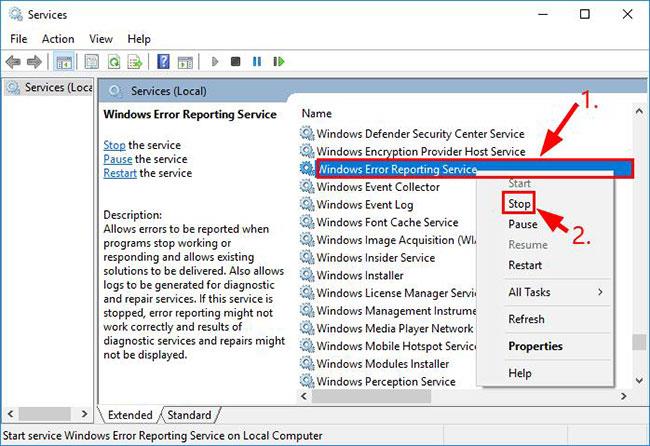
Tiltsa le a Windows Error Reporting Service szolgáltatást
4. Ellenőrizze, hogy a képernyő villogása megoldódott-e.
Javítsa ki a képernyő villogását az NVIDIA grafikus kártyával
Ha NVIDIA grafikus kártyát használ, a fenti módszereken kívül, amelyeket esetleg kipróbált, beállíthatja a NIVIDIA vezérlőpultját is, hogy megakadályozza a képernyő villogását játék közben.
1. Kattintson a jobb gombbal az asztalra, és válassza az NVIDIA Control Panel ( NVIDIA Vezérlőpult) lehetőséget , hogy belépjen az NVIDIA vezérlőpult beállítási ablakába.
2. A Megjelenítés menüben válassza az Asztal méretének és pozíciójának beállítása lehetőséget .
3. A jobb oldalon görgessen függőlegesen lefelé a Játékok és programok által beállított méretezési mód felülírása opció megkereséséhez és kiválasztásához .

Válassza a Játékok és programok által beállított méretezési mód felülírása lehetőséget
Egyes felhasználók arról számoltak be, hogy ennek az opciónak a kiválasztása után nem kell minden alkalommal módosítani a képernyő felbontását, amikor játszik.
Javítsa ki az AMD grafikus kártyákkal kapcsolatos képernyő villogását
Ha AMD grafikus kártyát használ, a fenti módszerek mellett le kell tiltania a FreeSync beállítást. Egyes AMD-felhasználók arról számoltak be, hogy az AMD Radeon FreeSync technológia játék közben villog a képernyő.
1. Kattintson a jobb gombbal az asztalra, és válassza az AMD Radeon beállítások lehetőséget .
2. Az AMD Radeon beállításainál válassza a Display lehetőséget , majd kapcsolja ki az AMD FreeSync opciót .
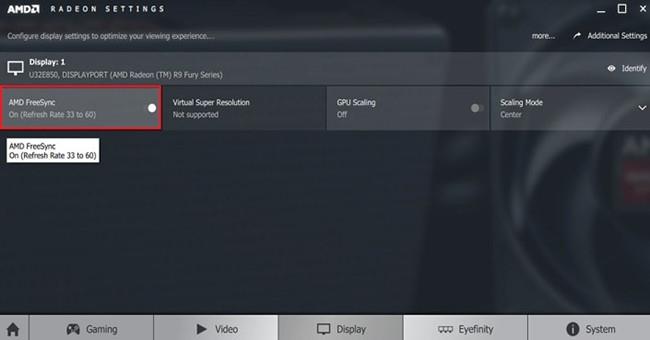
Kapcsolja ki az AMD FreeSync opciót
Az AMD FreeSync technológia kikapcsolása után a képernyő villogása megszűnik.
Kijavítja azt a hibát, amely miatt a böngésző képernyője villog, és feketének tűnik
Amellett, hogy az asztalon és a játékokban villog, a képernyő webböngészőben is villog, különösen, ha online videót streamel. Bizonyos körülmények között az a rosszabb, hogy az oldal tartalma néhány másodpercre teljesen elsötétül vagy üres lesz, majd újra megjelenik. Tehát, ha Google Chrome böngészőjének képernyő villogási problémái vannak, megpróbálhatja kikapcsolni a hardveres gyorsítást a böngésző beállításaiban.
1. A Google Chrome menüben keresse meg a Beállítások > Speciális > Rendszer elemet .
2. Kapcsolja ki a Hardveres gyorsítás használata, ha elérhető opciót .
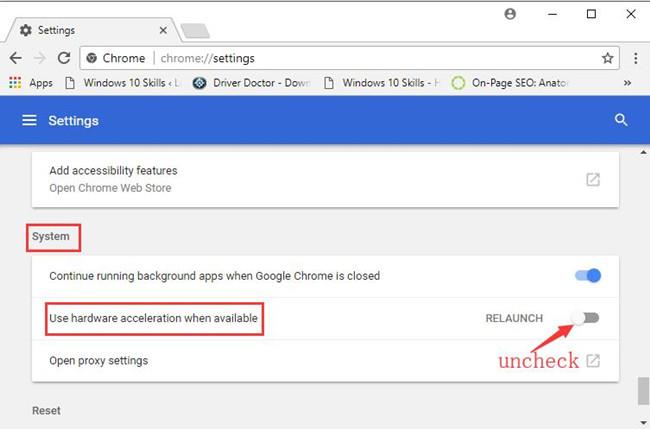
Kapcsolja ki a Hardveres gyorsítás használata, ha elérhető opciót
3. Ezután töltse be újra a böngészőt, vagy indítsa újra a számítógépet. Online böngészés közben a képernyő visszaáll a normál állapotba.
Ha Firefoxot, Microsoft Edge-t vagy más böngészőt használ, megpróbálhatja kikapcsolni a hardveres gyorsítást is.
Egyéb megoldások
A mágneses mezők a képernyő villogását is okozhatják. Vigye át laptopját máshová, távolabb az elektronikus eszközöktől, és ellenőrizze, hogy villog-e a képernyő.
Ha igen, ennek oka lehet a hibás képernyő. Tesztelje a laptop másik monitorhoz való csatlakoztatásával. Ha egy másik monitorhoz való csatlakoztatáskor nincs villogás, ki kell cserélni a monitort vagy a laptopot.
Reméljük, hogy a fenti megoldások segítenek megoldani a képernyő villogását.
Sok sikert kívánok!